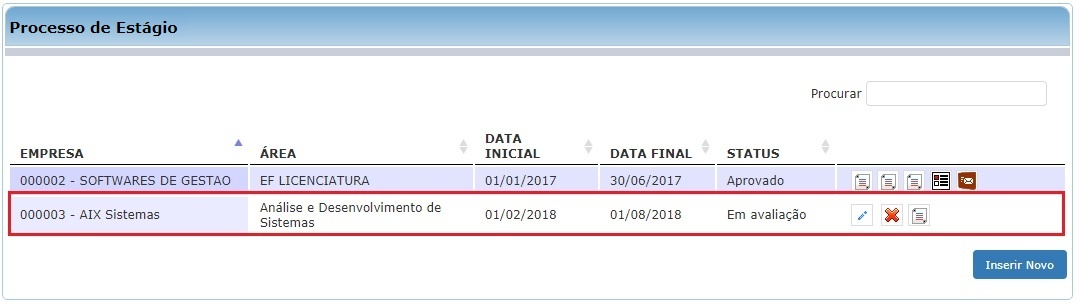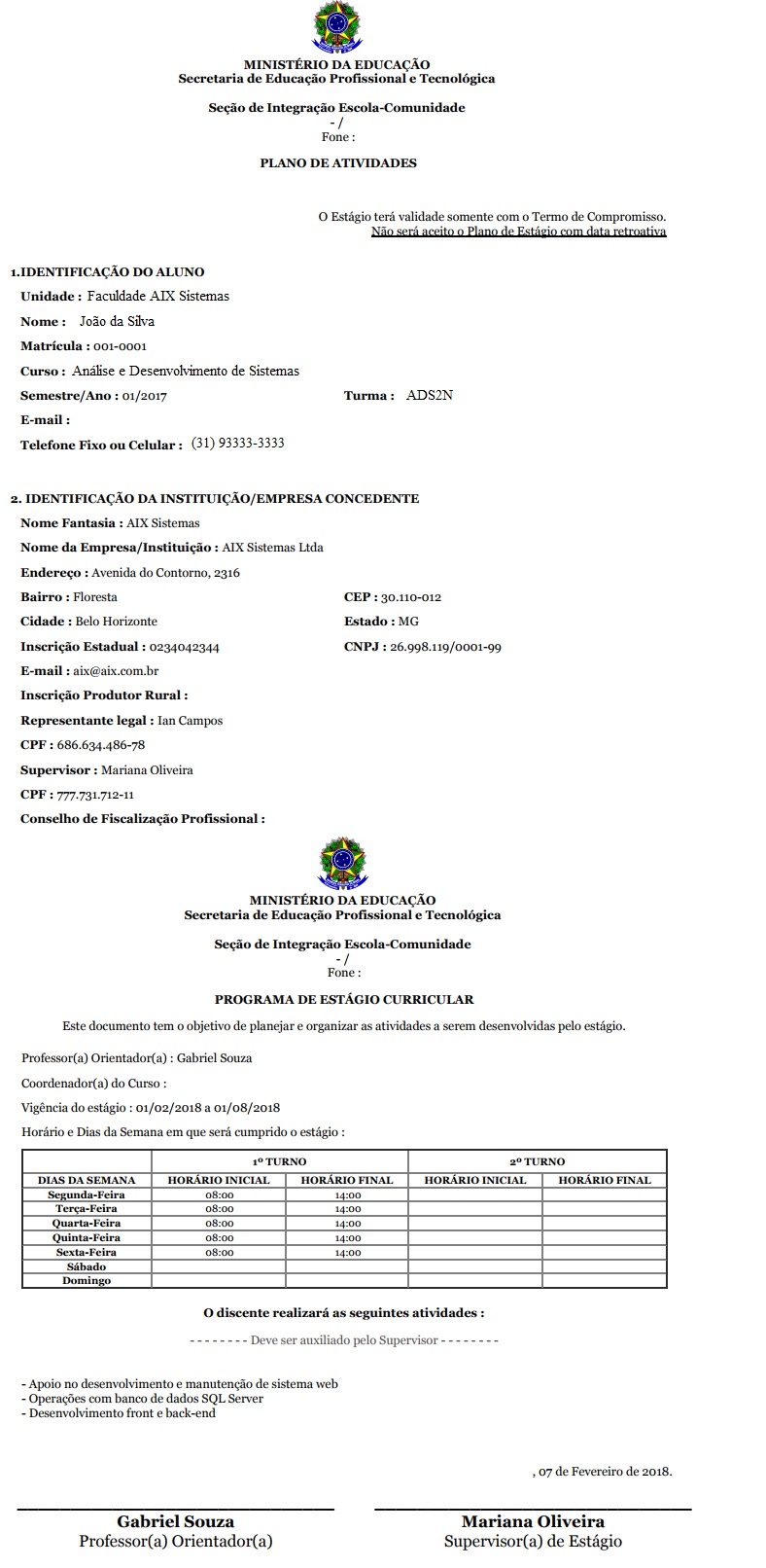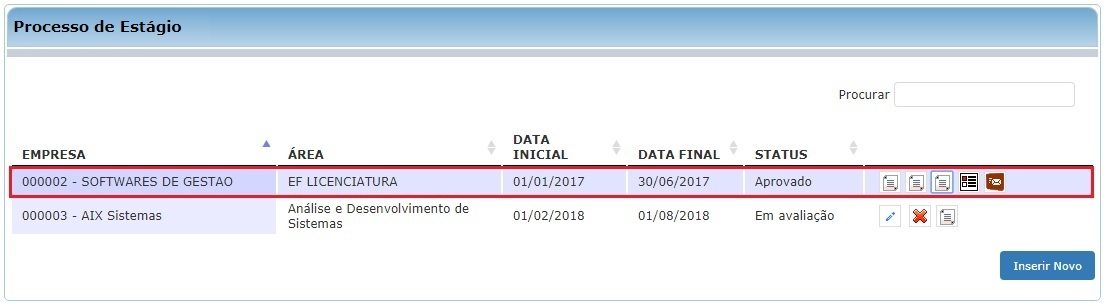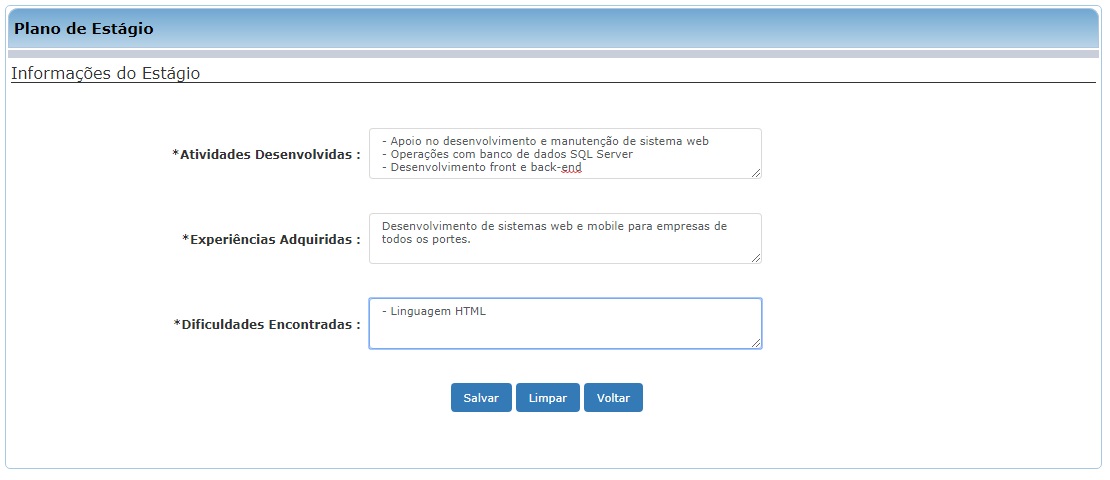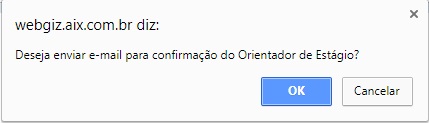Mudanças entre as edições de "Acompanhamento do processo de estágio"
| Linha 3: | Linha 3: | ||
| − | Após realizar o cadastro de um novo processo de estágio, o aluno deve acompanhar se o plano de atividades do estágio cadastrado foi aprovado pela coordenação acadêmica do seu curso. Esse acompanhamento deve ser feito por meio do menu '''Estágio | | + | :*Após realizar o cadastro de um novo processo de estágio, o aluno deve acompanhar se o plano de atividades do estágio cadastrado foi aprovado pela coordenação acadêmica do seu curso. Esse acompanhamento deve ser feito por meio do menu '''Estágio | Processo de Estágio'''. |
| − | [[ | + | ::[[Arquivo:estagio011.jpg]] |
| − | Caso o processo ainda esteja sendo analisado seu status aparecerá como '''Em avaliação''' no sistema. Nesse caso o aluno poderá '''editar''' ou '''excluir''' o | + | :*Caso o processo ainda esteja sendo analisado seu status aparecerá como '''Em avaliação''' no sistema. Nesse caso o aluno poderá '''editar''' ou '''excluir''' o processo de estágio utilizando os botões de ação [[Image:editar1.jpg]] e [[Image:exclui.jpg]]. |
| − | [[ | + | ::[[Arquivo:estagioandamento.jpg]] |
| − | Clicando no ícone [[Image:iconeplano.jpg]] é possível emitir o '''Plano de Atividades''' do estágio. | + | :*Clicando no ícone [[Image:iconeplano.jpg]] é possível emitir o '''Plano de Atividades''' do estágio. |
| − | [[Image:estagio_webgiz11.jpg]] | + | ::[[Image:estagio_webgiz11.jpg]] |
| − | Caso o processo já tenha sido aprovado pela coordenação acadêmica do curso, seu status aparecerá como '''Aprovado''' no sistema. Nesse caso será possível para o aluno emitir o '''Plano de Atividades''', o '''Termo de Compromisso''' e o '''Relatório de Estágio'''. Para isso clique nos ícones [[Image:iconeplano.jpg]]. | + | :*Caso o processo já tenha sido aprovado pela coordenação acadêmica do curso, seu status aparecerá como '''Aprovado''' no sistema. Nesse caso será possível para o aluno emitir o '''Plano de Atividades''', o '''Termo de Compromisso''' e o '''Relatório de Estágio'''. Para isso clique nos ícones [[Image:iconeplano.jpg]]. |
| − | [[ | + | ::[[Arquivo:estagioandamento2.jpg]] |
| − | Clicando no ícone [[Image:info_estagio.jpg]] o aluno poderá inserir outras informações a respeito do estágio. | + | :*Clicando no ícone [[Image:info_estagio.jpg]] o aluno poderá inserir outras informações a respeito do estágio. |
| − | [[Image:estagio_webgiz13.jpg]] | + | ::[[Image:estagio_webgiz13.jpg]] |
| − | Clicando no ícone [[Image:email_estagio.jpg]] o sistema enviará um e-mail para o orientador do estágio confirmando a orientação. | + | :*Clicando no ícone [[Image:email_estagio.jpg]] o sistema enviará um e-mail para o orientador do estágio confirmando a orientação. |
| − | [[Image:estagio_webgiz14.jpg]] | + | ::[[Image:estagio_webgiz14.jpg]] |
------ | ------ | ||
[[Category:WebGiz Estágio]] | [[Category:WebGiz Estágio]] | ||
Edição das 10h47min de 20 de fevereiro de 2019
- Após realizar o cadastro de um novo processo de estágio, o aluno deve acompanhar se o plano de atividades do estágio cadastrado foi aprovado pela coordenação acadêmica do seu curso. Esse acompanhamento deve ser feito por meio do menu Estágio | Processo de Estágio.